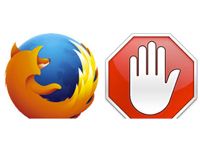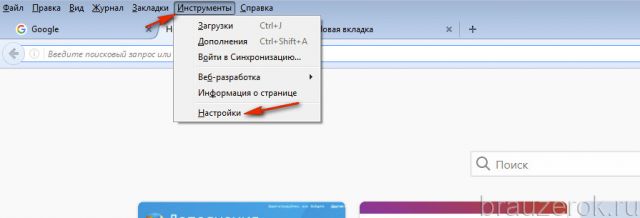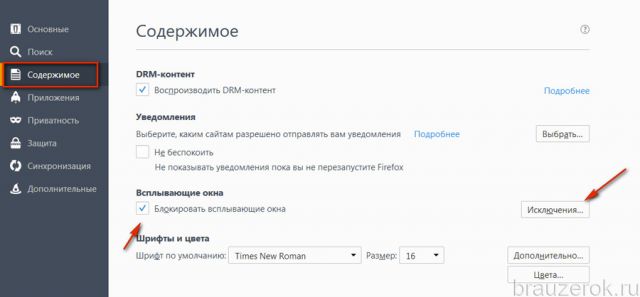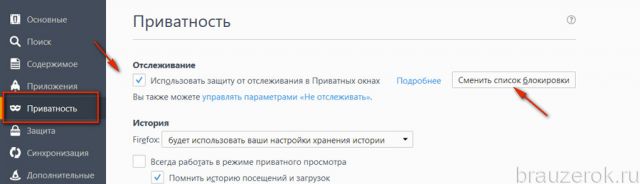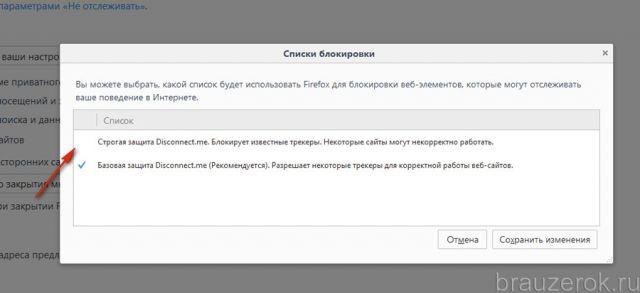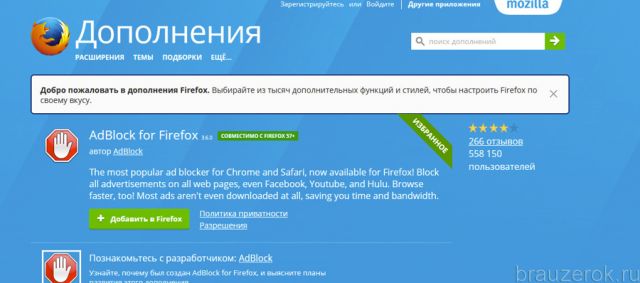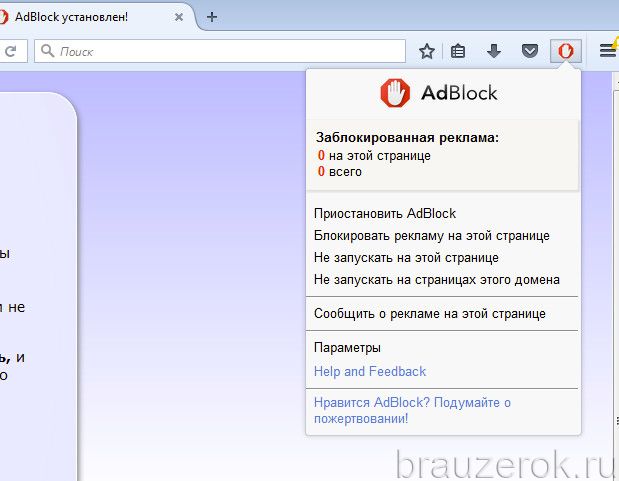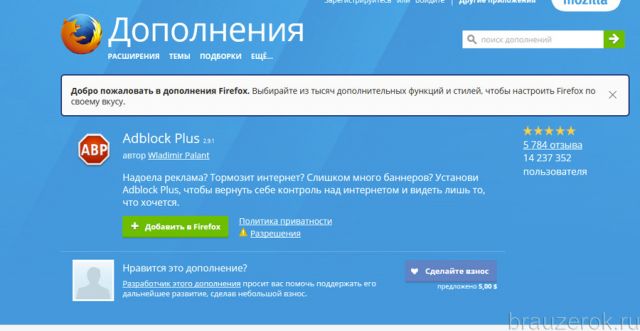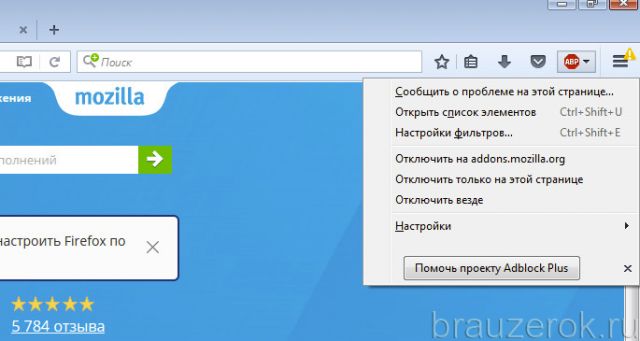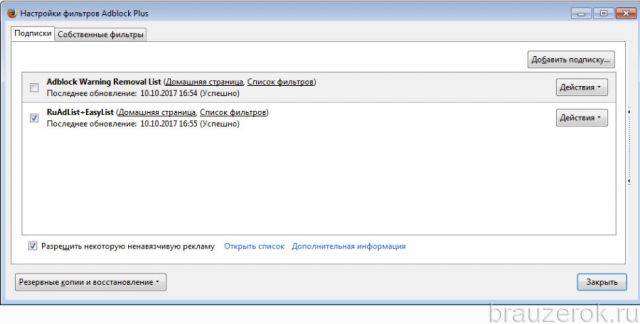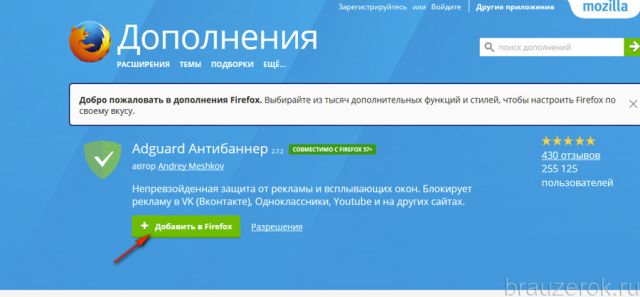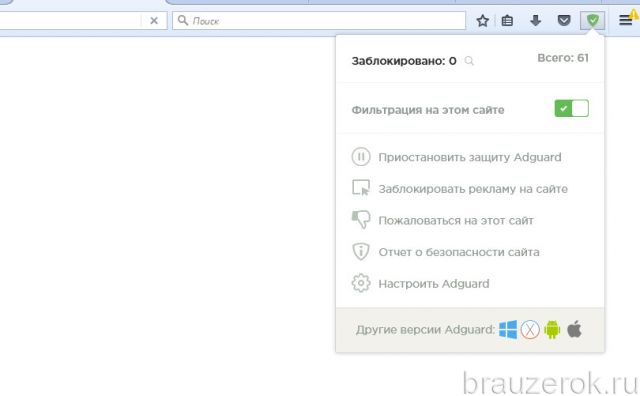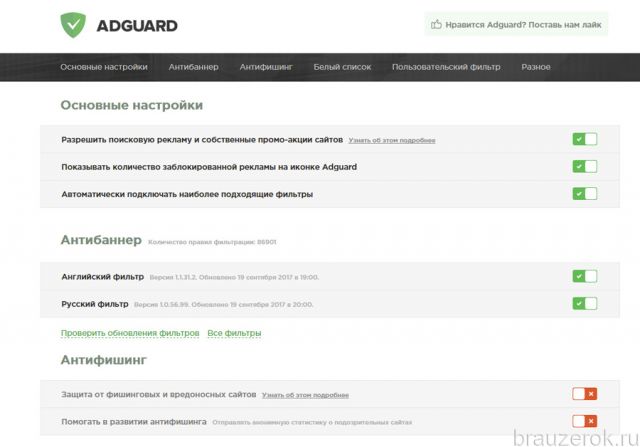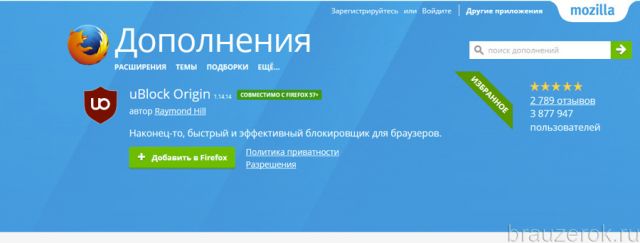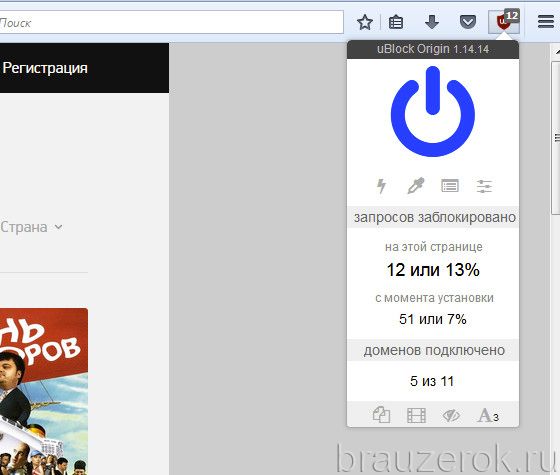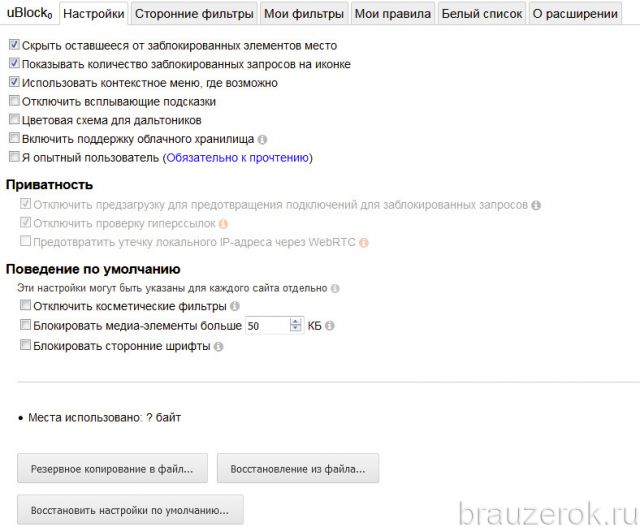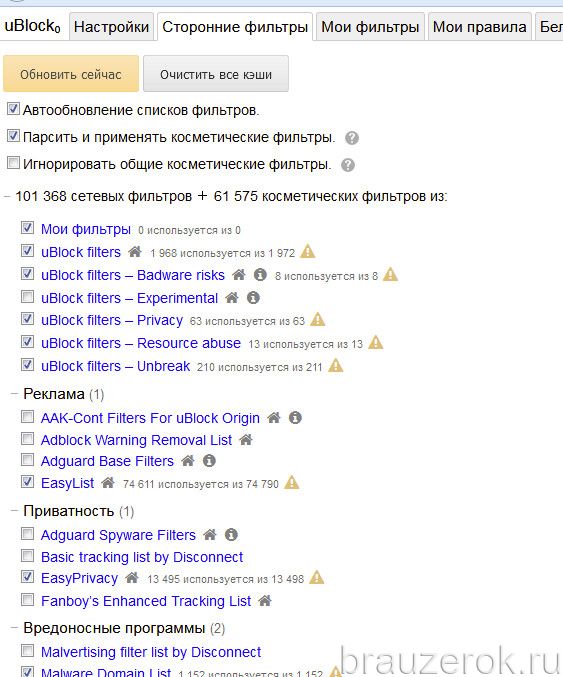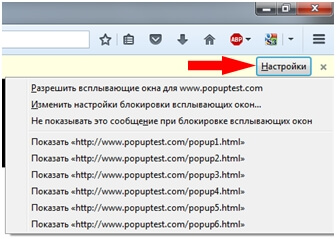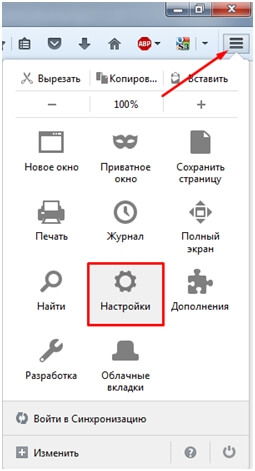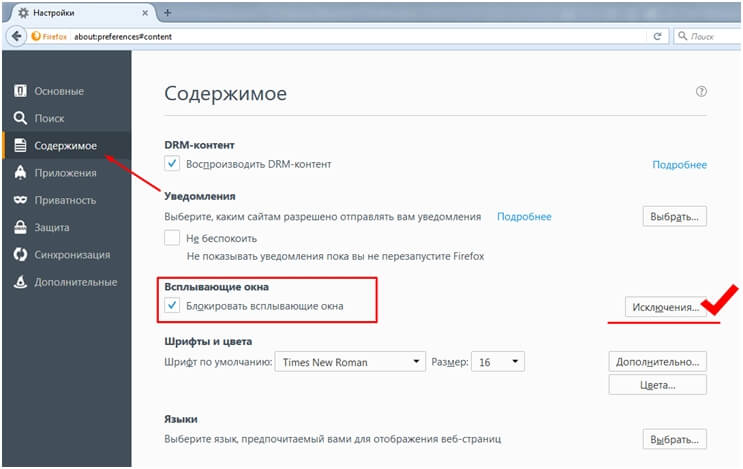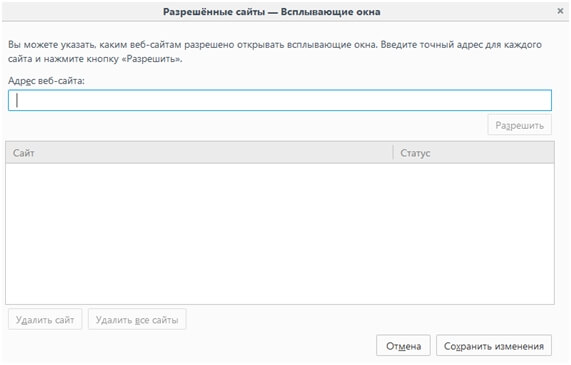- Блокировка рекламы в Mozilla Firefox
- Штатные настройки Мазилы
- Как отключить рекламу при помощи аддонов
- Adblock for Firefox
- Adblock Plus
- Adguard
- uBlock Origin
- Вирусная реклама
- Как убрать всплывающую рекламу в Firefox
- Как убрать всплывающую рекламу в Мозиле
- Firefox может показывать рекламу на странице новой вкладки. Как отключить
- Острая критика
- Как отключить рекламу
- Заключение
Блокировка рекламы в Mozilla Firefox
Блокировка рекламы в браузере Mozilla Firefox — насущная задача миллионов пользователей. Навряд ли она потеряет актуальность. Скорее наоборот — будет ещё больше востребована. Происки интернет-рекламы становятся всё более коварны и изощрённы: веб-технологии и социнженерия идут рука об руку, чтобы тот или иной баннер, тизер с коммерческим предложением прочно засел в сознании юзера.
И как же бороться со всем этим безобразием — с рекламой? Предлагаем вам выполнить операцию под названием «Антиреклама». В этой статье подробно рассказывается о том, как убрать рекламу в браузере Фаерфокс Мазила штатными средствами и при помощи дополнений.
Штатные настройки Мазилы
Полностью блокировать рекламу на веб-страницах в Firefox исключительно посредством встроенных опций не получится. Они позволяют избавиться от навязчивых рекламных страниц и объявлений лишь частично. Однако лучше, чтобы штатные функции, удаляющие рекламу в браузере Mozilla Firefox, были всё-таки включены. Для блокирования все средства хороши.
Включаются фильтрующие инструменты в FF следующим образом:
1. В меню веб-обозревателя откройте раздел «Инструменты» и выберите «Настройки».
2. На открывшейся вкладке, в панели слева, клацните «Содержание».
3. Установите «галочку» в окошке «Блокировать всплывающие окна».
4. В этой же панели перейдите в раздел «Приватность».
5. В строке отслеживание включите надстройку «Использовать защиту отслеживания… ».
Как отключить рекламу при помощи аддонов
Расширения-антибаннеры позволяют удалить рекламу на 80-100%. Естественно, как и любые другие программные инструменты, они имеют свои достоинства и недостатки. Один плагин лучше фильтрует, другой — меньше расходует оперативную память компьютера, а третий — имеет более удобное управление. Какое дополнение оптимально подойдёт вам для комфортной работы в Сети, можно определить по информации, приведённой ниже. А также опытным путём, на практике, — методом установки, включения и использования.
Но, помните, что вы можете установить только один какой-то аддон, чтобы отключить рекламу. Возможно, у вас сложится мнение, что, дескать, один фильтр хорошо, а два лучше. Но это далеко не так. Во-первых, два антибаннера будут вдвойне «тянуть» аппаратные ресурсы системы, в частности, RAM (оперативку); и маломощный компьютер при такой нагрузке может вовсе заглючить или же будет тормозить. Во-вторых, могут возникнуть программные конфликты. Говоря простыми словами, фильтры могут между собой как бы поссориться, или на пару крепко озадачить не только браузер, но и всю операционную систему. В общем, от них будет больше вреда, чем пользы. Так что определяйтесь с каким-то одним аддоном-антибаннером.
Итак, давайте познакомимся с лучшими «убийцами» всевозможной онлайн-рекламы.
Adblock for Firefox
Очень популярен среди юзеров всех сословий — пугливых новичков и маститых всезнаек. Душит напрочь всякое рекламное непотребство практически на всех веб-ресурсах, в том числе и в топовых соцсетях и видеохостингах (Фейсбук, Ютубе и т.д.).
Имеет обыкновенейшую простейшую систему управления. Снаряжён опцией для создания собственных правил блокировки (Блокировать рекламу на этой странице). Нажав её, пользователь может самостоятельно выбрать на веб-странице неугодные ему элементы и деликатно отстроить их удаление, чтобы не нарушился функционал и дизайн сайта.
Adblock Plus
Аналог предыдущего инструмента с очень похожим названием. Но по интерфейсу всё-таки немного другой. Также призван сделать Интернет «чистым» — без всяких пёстрых картиночек, выскакивающих фреймов и объявлений, мешающих смотреть видео. Может заблокировать множество всяких разных скриптов на странице.
Поддерживает управление через панель, которая открывается кликом по иконке фильтра в верхней части окна Firefox. Посредством одного нажатия кнопки мышки добавляет страничку, открытую на текущей вкладке, в черный или белый список.
Оснащён панелью для управления подписками фильтров. В ней можно отключить, подключить подборки правил блокировки, обновить, а также сделать их резервные копии.
Adguard
Мощный фильтр. Как показывает практика, устраняет новые рекламные скрипты в веб-разметке, с которыми не под силу справиться другим дополнениям-антибаннерам. По своей функциональной сути плагин Adguard — компактная версия для FF одноимённой десктопной программы (того же разработчика!), фильтрующей рекламу во всём, каком только есть на компьютере, сетевом трафике (в браузерах и ПО).
Adguard «безболезненно» для структуры разметки убирает баннеры в Одноклассниках, ВКонтакте, Youtube, в проигрывателях с видео (на видеохостингах и онлайн-кинотеатрах).
Оснащён режимом создания собственных правил фильтрации, опцией оперативного включения/отключения фильтра. Содержит разнообразные настройки (открываются в отдельной вкладке) по управлению фильтрами, режимами блокировки, средствами антивирусной защиты (фишинг, рекламное ПО).
uBlock Origin
Сравнительно новое решение для борьбы с рекламными баннерами на сайтах. Среди его примечательных особенностей — экономный расход оперативной памяти компьютера. Для полноценной работы, фильтрации, ему требуется меньше ресурсов системы, чем другим аналогичным расширениям.
Работает молниеносно. Обладает компактным интерфейсом. В нём имеется большая кнопка включения/отключения блокировки, статистика заблокированных объектов. А также панели с кнопками. В первом ярусе размещены переключатели альтернативных режимов работы, команды для перехода в журнал, панель управления аддона.
В нижнем ярусе находятся дополнительные инструменты. Если их включить, заблокируются медиа-элементы, всплывающие окна, сторонние шрифты.
В настройках uBlock Origin огромное количество опций: надстройки приватности, внешнего вида, панели для отстройки фильтров, собственных правил, редактор белого списка.
Во вкладке «Сторонние фильтры» можно создать гибкую конфигурацию блокирования по разновидности элементов на веб-страницах.
Вирусная реклама
Если баннеры, размещаемые авторами сайтов, — это маленькое зло для пользователей Сети, то баннеры, размещаемые вирусами, — это зло уже побольше, иногда даже в значимой степени (несравнимо большее!). Рекламное ПО, или так называемый вирус Adware, «прилепляет» рекламу, порой даже очень неприличную, на практически все странички всех сайтов, которые открывает пользователь. Не обходит стороной этот зловред даже поисковики. Если вы увидите страничку поисковика Google или Yandex, «утыканную» от начала до конца всякими баннерами, бейте тревогу. В вашей системе бесчинствует рекламный вирус.
Но, как вы сами понимаете, возгласами «Караул!», «Как же так!» и им подобными эту проблему не решить (при запуске всё одно вирус будет демонстрировать рекламу). Нужно действовать. Как? Читайте руководство к действию:
- Просканируйте ПК утилитой Adwcleaner. Это специализированная антивирусная утилита для борьбы с рекламными и шпионскими приложениями.
- По завершении чистки ещё раз проверьте компьютер на наличие зловредов антивирусом Dr.Web CureIt! или MalwareBytes. Также уничтожьте все обнаруженные инфекции и подозрительные объекты.
- Очистите браузер и системный диск от вирусов, исправьте ошибки в реестре при помощи программы CCleaner или Reg Organizer.
- После чистки проверьте, как запускаются браузеры, как они открывают страницы (нет ли в них вирусной рекламы).
Наш обзор завершён. В вашем распоряжении теперь все эффективные средства для борьбы с вездесущей сетевой оказией под названием «реклама». Перед тем как задействовать тот или иной метод блокировки баннеров, обязательно определите, кем или чем они размещены, владельцем сайта либо вирусной программой на вашем ПК. Поскольку для устранения рекламного ПО используются другие инструменты — антивирусные сканеры.
Источник
Как убрать всплывающую рекламу в Firefox
Если вдруг, у вас в браузере Мозиле открывается новое окно с рекламой без какой-либо на то причины, при отсутствии соответствующих для этого действий, то эти окна в большинстве случаев являются интернет ресурсами рекламных агентств или ссылками на их продукты.
Одна из самых частых проблем, с которой сталкиваются пользователи, бороздящие просторы интернета – это появление назойливой и очень «наглой» рекламы возникающей спонтанно, при посещении различных веб-сайтов. Она выскакивает поверх содержимого интернет-сайта, иногда частично блокирует просмотр, а иногда и вовсе полностью перекрывает всю страницу. Рекламируемый продукт может также появляться в новых открытых вкладках или вместо текущей страницы.
Браузер Mozilla Firefox по умолчанию блокирует всплывающие окна, при этом высвечивается информационная панелька под строкой поиска о блокировке всплывающего окна.

С помощью данной кнопки пользователь может разрешить появление всплывающих окон, изменить настройки блокировки (прописать разрешение открывать всплывающие окна для определенных сайтов), а может и заблокировать появление данной панельки при блокировке окон и посмотреть каждое из всплывающих окон по отдельности.
Эта панелька-подсказка нужна для того, чтобы всё-таки можно было просматривать всплывающую информацию, потому что не во всех случаях она является рекламой. (Например, просмотр бонусов и Сбербанк он-лайн.)
Как убрать всплывающую рекламу в Мозиле
Для того, чтобы скрыть всплывающую рекламу необходимо открыть меню (иконка в верхнем правом углу изображающая три полоски, расположенные друг под другом), затем кнопка «Настройки».
Далее в левой части окна выбираем третий пункт «Содержимое». В открывшемся окне есть пять команд, одна из которых озаглавлена как «Всплывающие окна». Слева от пункта «Блокировать всплывающие окна» необходимо поставить галочку.
Здесь же есть кнопка «Исключения…» (где можно разрешить некоторым интернет ресурсам показывать всплывающую информацию, указав их точный адрес). Выглядит это следующим образом…
Таким образом, вы можете не только полностью блокировать всплывающие окна, но и настраивать блокировку для одного или нескольких интернет порталов.
В поисковике Мозила Фаерфокс настройку блокировки стоит проводить выборочно, так как не всегда всплывающие окна являются уловками рекламодателей. В некоторых случаях решение использовать именно всплывающие окна, а не новые вкладки, было принято самими создателями или разработчиками интернет ресурсов. Среди них есть банки, государственные порталы и многое другое, необходимое человеку в век высоких технологий.
Источник
Firefox может показывать рекламу на странице новой вкладки. Как отключить
Впервые новый рекламный блок в браузере Firefox Quantum заметили пользователи Reddit. Они поделились скриншотами страницы новой вкладки с объявлениями. Например, одно из объявлений предлагало забронировать отель и получить бонусы от Firefox на площадке Amazon. При нажатии по баннеру открывался сайт Booking.com.
Само объявление показывалось средствами встроенной службы Firefox Заметки. Данная служба предназначена для «подбора и доставки сниппетов контента» в Firefox.
Заметки могут содержать информацию о новых функциях браузера, отображать праздничные поздравления или предлагать другие проекты Mozilla пользователям браузера.
Реклама показывается пользователям из определенных географических зон, в частности пользователям из США. Также важно отметить, что объявления показываются в стабильных версиях Firefox.
Организация Mozilla уже успела выпустить официальное заявление:
Данная заметка является экспериментальной и предлагает пользователям Firefox дополнительные преимущества от нашего партнера. Размещение блока не было оплачено. Мы постоянно ищем способы поблагодарить пользователей за использование Firefox. Аналогичным образом, мы уже предлагали пользователям бесплатные билеты на концерт группы Phosphorescent.
Мы стараемся создать дополнительную ценность для пользователей, а вырученные средства пойдут на поддержку нашей открытой экосистемы. При показе данных сниппетов никакие данные не передаются нашему партнеру. Мы надеемся, что данная стратегия подает положительный пример.
Острая критика
Реклама в веб-браузерах – явление довольно спорное, ведь большинство веб-обозревателей не показывают нативную рекламу. Ранее Mozilla уже предпринимала несколько попыток показывать рекламу, например в виде плиток от спонсоров, и каждый раз это вызывало резко негативную реакцию пользователей.
Главное противоречие нового формата рекламы связано с тем, что объявления появляются абсолютно неожиданно. Используемая для показа функция «Заметки» имеет следующее описание на странице настроек: «Обновления от Mozilla и Firefox».
О рекламе ничего не сказано. Хотя Mozilla могла просто забыть обновить описание, многие пользователи считают данное поведение обманом.
Будучи организацией, которая ценит конфиденциальность и свободный выбор, Mozilla придерживается более высоких стандартов приватности, чем, скажем Google или Microsoft. Из этого следует, что организации нужно быть более открытой и откровенной в отношении подобных вещей. Текущее поведение свидетельствует об обратном.
Как отключить рекламу
Для отключения заметок выполните следующие шаги:
- Введите about:preferences#home в адресной строке для перехода на страницу настроек.
- Уберите галочку «Заметки».
Заключение
Mozilla следует пересмотреть свою стратегию в отношении рекламы в Firefox. В продукте должен появиться отдельный переключатель для отключения всей рекламы, а описания функций должны быть предметными и точными. Если функция служит для показа рекламы, то это должно быть ясно из описания.
Данная имплементация встроенной рекламы является очень противоречивой и подрывает доверие к Mozilla.
Источник